怎样在线装win7?重装系统win7方法有很多,比如我们熟知的光盘和U盘重装,还有硬盘重装,现在又有新的重装方法,而且更加简单,那就是在线系统重装,只需要借助一个软件,就能帮助你在线重装系统win7。那么在线重装系统win7步骤是怎样的呢,其实很简单,下面就跟小编一起来学习下在线系统重装win7教程。
在线重装须知:要在线重装win7系统,要求当前电脑必须有系统且可以正常启动,如果系统已经损坏,不能在线重装win7,需要通过U盘重装win7系统
相关教程:u盘重装系统win7旗舰版教程怎么用一键ghost重装系统怎么查看电脑硬件配置详细信息win7一 、在线重装适用条件及工具下载windows7 - 1、当前系统可以正常使用,且有网络连接
windows8 - 2、如果本地已经有ghost win7系统iso,可以不用连接网络
windows10 - 3、在线重装工具下载:
好装机一键重装系统下载xp系统 - 4、ghost win7系统下载:
雨林木风Ghost win7系统win8二 、在线重装系统win7步骤如下windows7 - 1、下载“好装机一键重装系统工具”到本地磁盘,比如小编下载到E盘;
windows8 - 2、双击hzj.exe打开,在“备份还原”中可以备份当前电脑的系统和资料;
windows10 - 3、在“重装系统”页面,选择【Ghost系统】,点击【立即重装系统】,如果本地有win7系统iso镜像,选择【本地系统】;
xp系统 - 4、首先进行重装环境检测,如果检测不通过,就不能用此方法重装,检测完成后,点击下一步;
纯净版 - 5、勾选需要备份的项目,点击【备份资料进行下一步】;
U盘系统 - 6、接着选择要在线重装的操作系统,一般情况下单核处理器选择XP,小于1G内存选择xp,4G内存以下建议选择win7 32位,4G内存以上建议选择win7 64位;
win8旗舰版 - 7、小编选择在线重装win7 x86旗舰版也就是win7 32位系统,点击【安装此系统】;
win7旗舰版 - 8、在这个界面中执行在线下载win7系统镜像的过程,下载时间根据网速的快慢而有所不同;
win7之家 - 9、win7系统镜像下载完成后,重装工具会自动给电脑安装引导项;
win10之家 - 10、引导文件安装完成后,提示系统准备就绪,10秒后就会自动重启;
xp纯净版 - 11 、电脑重启后,启动界面出现【好装机重装系统】引导项,默认自动选择这个进入;
win7纯净版 - 12 、启动进入好装机在线重装界面,开始在线重装win7系统,这个阶段等待5分钟左右;
win8纯净版 - 13 、上一步执行完成后电脑会重启进入到这个界面,执行win7系统组件、驱动安装和配置过程;
win8.1 - 14 、差不多5分钟后重启进入全新win7系统桌面,在线重装系统win7过程就完成了。
在线重装系统win7整个过程就为大家介绍到这边,只要当前系统能够正常启动并有网络连接,都可以通过上面的步骤在线系统重装win7。
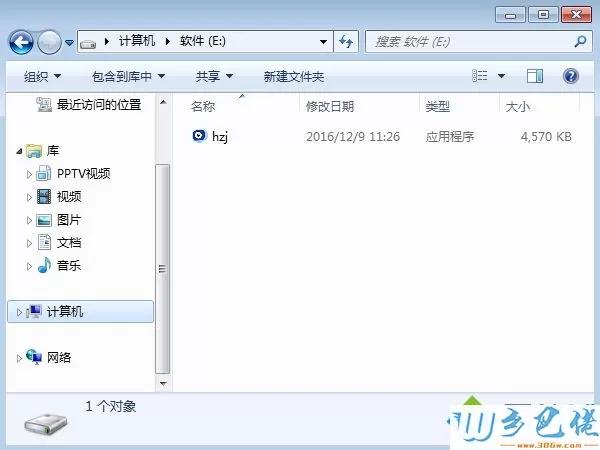
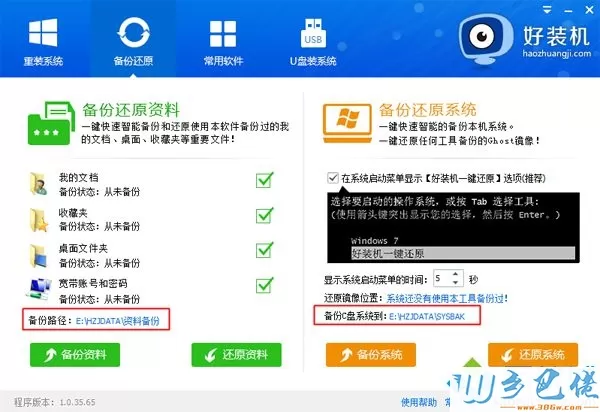
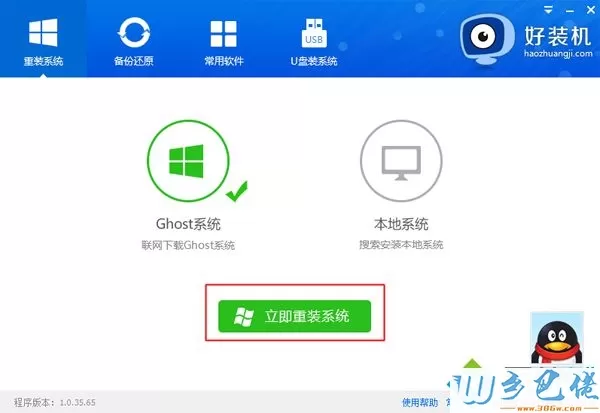
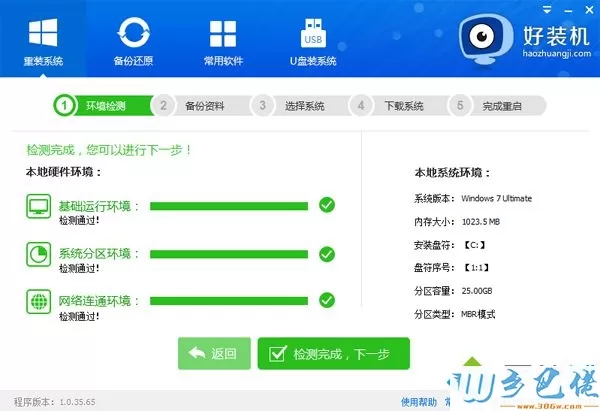
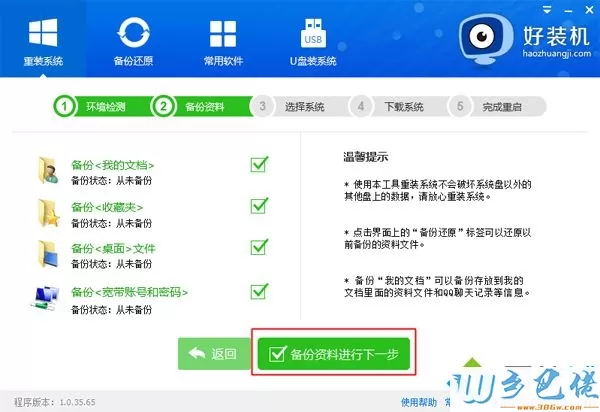
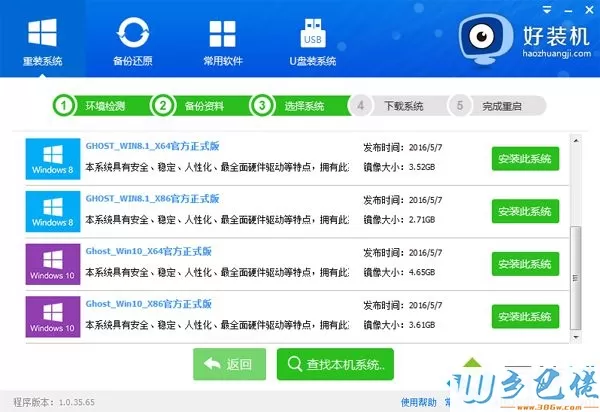
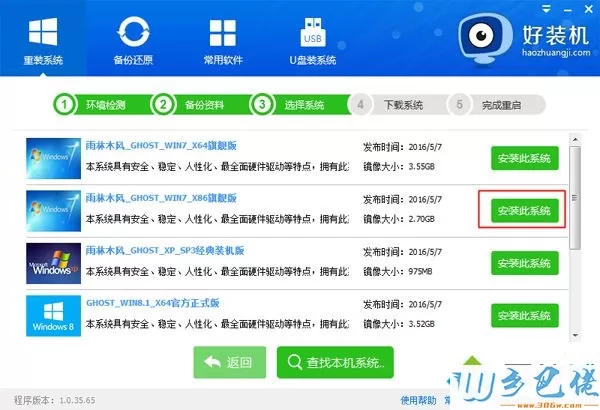
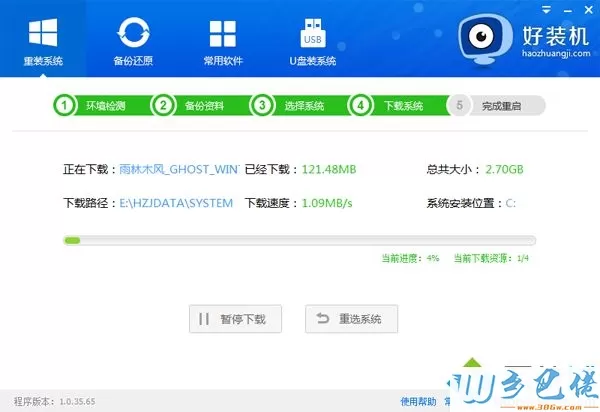
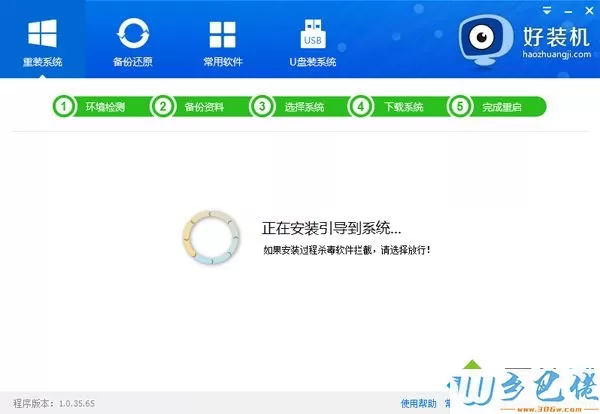
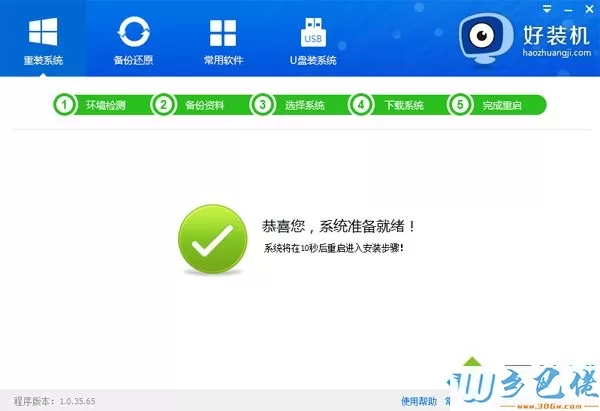






 当前位置:
当前位置: